Canon MG3040: Описание вкладки "Быстрая установка"
Описание вкладки "Быстрая установка": Canon MG3040
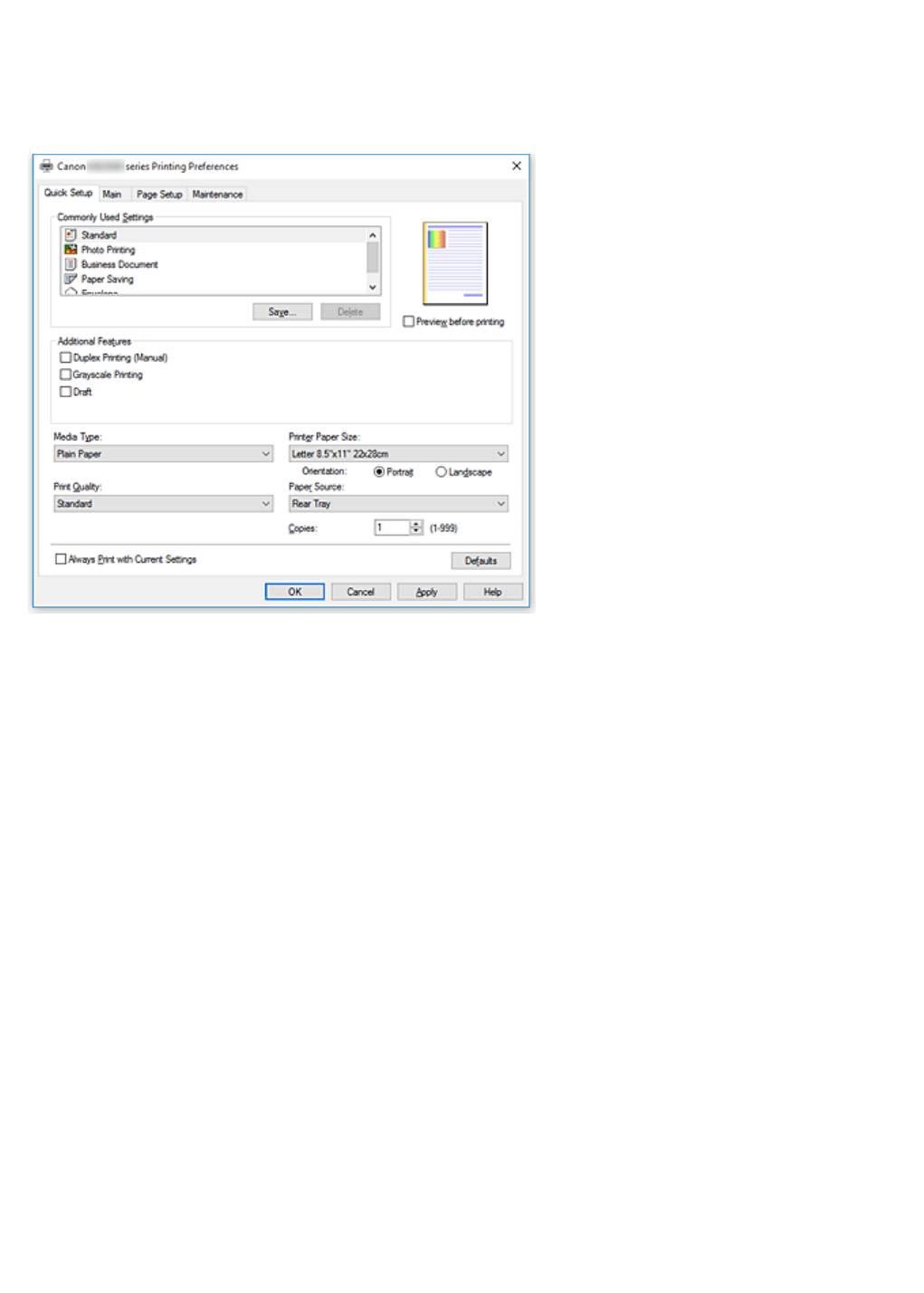
Описание вкладки "Быстрая установка"
Вкладка Быстрая установка (Quick Setup) предназначена для сохранения часто используемых
параметров печати. При выборе сохраненного параметра принтер автоматически переключается на
предварительно заданные элементы.
Общеиспользуемые параметры (Commonly Used Settings)
Выполняется регистрация имен и значков часто используемых конфигураций печати. При выборе
конфигурации печати в соответствии с назначением документа, применяются параметры,
отвечающие этому назначению.
Кроме того, в области Дополнительные функции (Additional Features) отображаются функции,
которые расцениваются как подходящие для выбранной конфигурации печати.
Можно также изменить конфигурацию печати и зарегистрировать ее под новым именем. Можно
удалить зарегистрированную конфигурацию печати.
Для изменения порядка конфигураций можно перетащить отдельные конфигурации или
воспользоваться клавишами со стрелками вверх или вниз, удерживая при этом нажатой клавишу
Ctrl.
Стандарт (Standard)
Это заводские настройки.
Если значения параметров Размер стр. (Page Size), Ориентация (Orientation) и Копии
(Copies) были заданы в прикладной программе, они имеют приоритет.
Фотопечать (Photo Printing)
Если при печати фотографии выбран этот параметр, задается обычно используемая
фотобумага и размер фотографии.
Если значения параметров Ориентация (Orientation) и Копии (Copies) были заданы в
прикладной программе, они имеют приоритет.
156
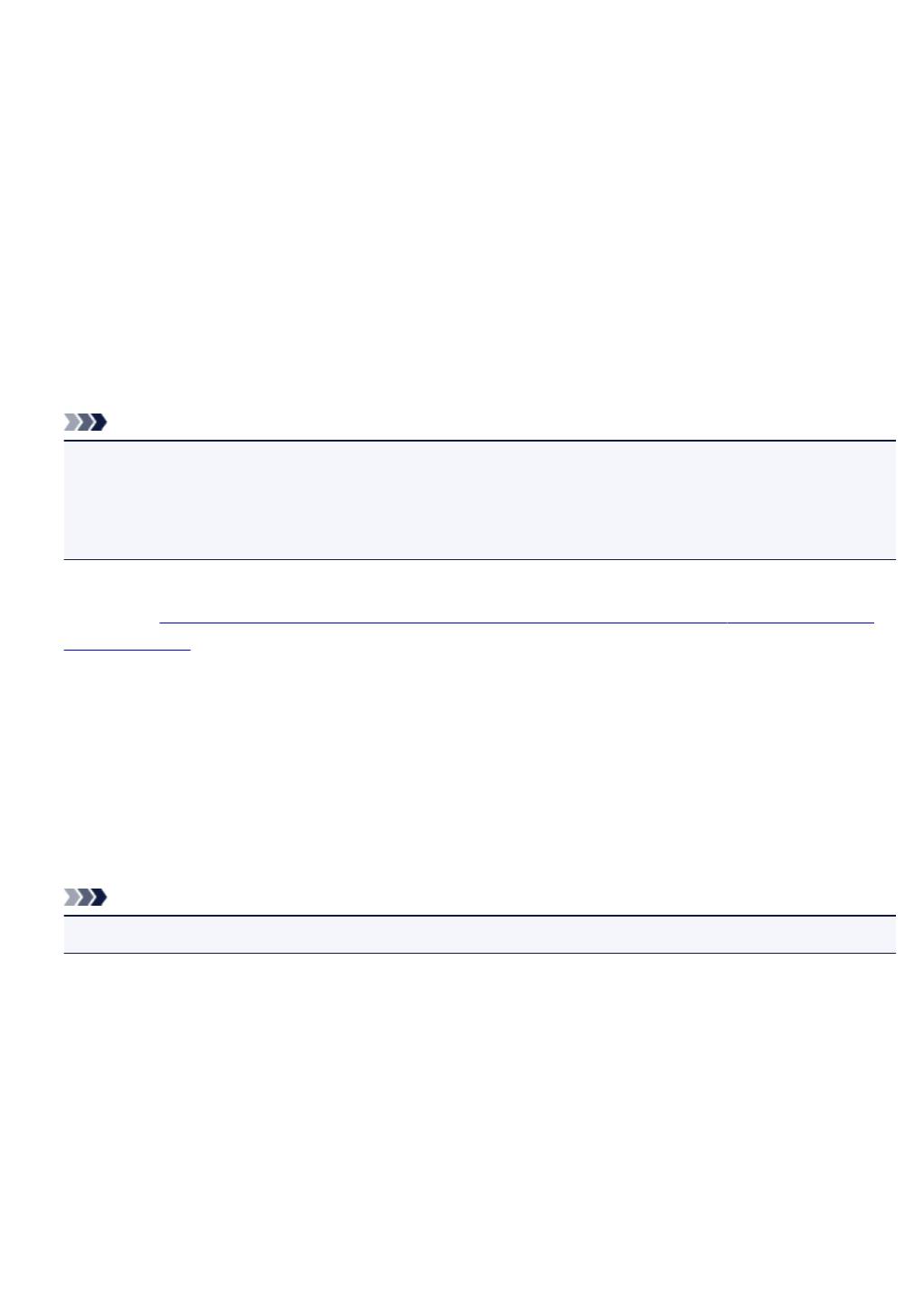
Бизнес-документ (Business Document)
Выберите этот параметр при печати обычного документа.
Если значения параметров Размер стр. (Page Size), Ориентация (Orientation) и Копии
(Copies) были заданы в прикладной программе, они имеют приоритет.
Сохранение бумаги (Paper Saving)
Выберите этот параметр в целях экономии бумаги при печати обычного документа. Флажки
Печать 2-на-1 (2-on-1 Printing) и Двухсторонняя печать (Вручную) (Duplex Printing
(Manual)) устанавливаются автоматически.
Если значения параметров Размер стр. (Page Size), Ориентация (Orientation) и Копии
(Copies) были заданы в прикладной программе, они имеют приоритет.
Конверт (Envelope)
Если для печати конверта выбран этот параметр, для параметра Тип носителя (Media Type)
автоматически задается значение Конверт (Envelope). В диалоговом окне Параметр
размера конверта (Envelope Size Setting) выберите размер используемого конверта.
Примечание.
•
Комбинация элементов из списка Дополнительные функции (Additional Features),
который отображался для конфигурации печати, выбранной при сохранении добавленной
конфигурации печати, также отображается при выборе этого дополнительного профиля
печати.
Сохранить... (Save...)
Открывает Диалоговое окно Сохранить обычно используемые параметры (Save Commonly
Used Settings).
Нажмите эту кнопку, если необходимо сохранить информацию, заданную на вкладках Быстрая
установка (Quick Setup), Главная (Main) и Страница (Page Setup), в список
Общеиспользуемые параметры (Commonly Used Settings).
Удалить (Delete)
Удаление зарегистрированной конфигурации печати.
Выберите имя параметра, который необходимо удалить из списка Общеиспользуемые
параметры (Commonly Used Settings), а затем щелкните Удалить (Delete). При отображении
подтверждающего сообщения щелкните OK, чтобы удалить указанную конфигурацию печати.
Примечание.
•
Конфигурации печати, сохраненные в начальных параметрах, не могут быть удалены.
Окно просмотра параметров
На иллюстрации показано, каким образом оригинал будет расположен на листе бумаги.
Можно проверить общее изображение макета.
Предварительный просмотр (Preview before printing)
Возможность просмотра результатов печати перед выполнением печати данных.
Установите этот флажок, чтобы открыть окно предварительного просмотра перед выполнением
печати.
Снимите этот флажок, если не требуется открывать окно предварительного просмотра.
157
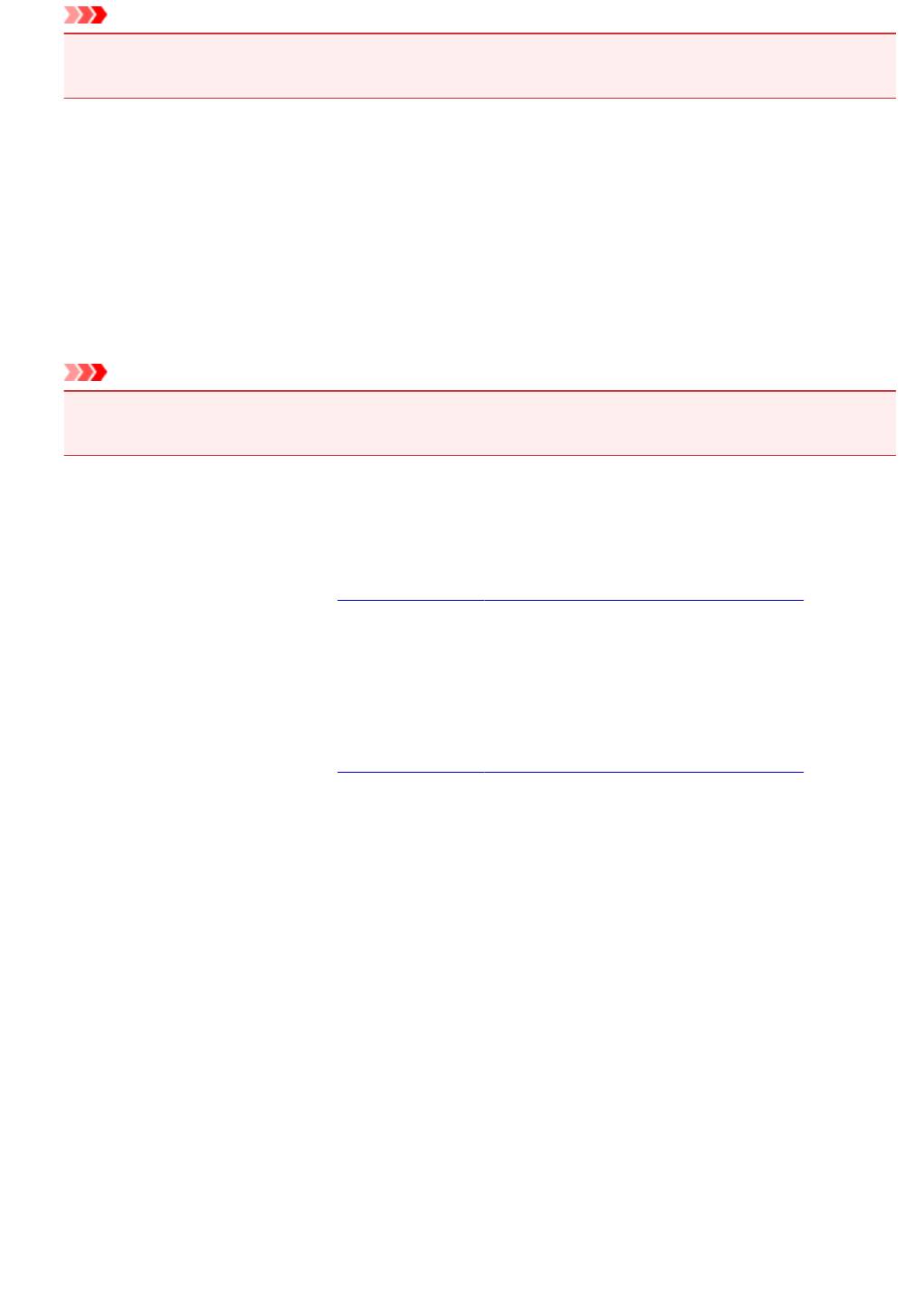
Внимание!
• Для использования программы предварительного просмотра Canon IJ XPS на компьютере
должен быть установлена среда Microsoft .NET Framework 4.5.2 или более поздней версии.
Дополнительные функции (Additional Features)
Отображение часто используемых функций, подходящих для конфигурации печати, которая
выбрана для элемента Общеиспользуемые параметры (Commonly Used Settings) на вкладке
Быстрая установка (Quick Setup).
При размещении указателя мыши рядом с функцией, которую можно изменить, отображается
описание этой функции.
Чтобы включить функцию, установите соответствующий флажок.
Для некоторых функций можно задать подробные настройки на вкладках Главная (Main) и
Страница (Page Setup).
Внимание!
•
В зависимости от профилей печати, определенные функции могут быть заблокированы и
недоступны для изменения.
Печать 2-на-1 (2-on-1 Printing)
Печать двух страниц рядом друг с другом на одном листе бумаги.
Для изменения порядка страниц щелкните вкладку Страница (Page Setup), выберите На
развороте (Page Layout) для Макет страницы (Page Layout) и щелкните Задать...
(Specify...). В появившемся Диалоговое окно На развороте (Page Layout Printing) укажите
Порядок стр. (Page Order).
Печать 4-на-1 (4-on-1 Printing)
Печать четырех страниц рядом друг с другом на одном листе бумаги.
Для изменения порядка страниц щелкните вкладку Страница (Page Setup), выберите На
развороте (Page Layout) для Макет страницы (Page Layout) и щелкните Задать...
(Specify...). В появившемся Диалоговое окно На развороте (Page Layout Printing) укажите
Порядок стр. (Page Order).
Двухсторонняя печать (Вручную) (Duplex Printing (Manual))
Выберите, печатать документ на обеих сторонах бумаги вручную или печатать на одной
стороне бумаги.
Чтобы изменить сторону переплета или поля, задайте новые значения на вкладке Страница
(Page Setup).
Оттенки серого (Grayscale Printing)
Эта функция преобразует данные при печати документа в черно-белый формат.
Черновик (Draft)
Эта настройка подходит для тестирования печати.
Поворот на 180 градусов (Rotate 180 degrees)
Печать документа путем поворота на 180 градусов относительно направления подачи
бумаги.
Ширина области печати и степень расширения, настроенные в другом приложении, будут
изменены на противоположные по вертикали и по горизонтали.
158
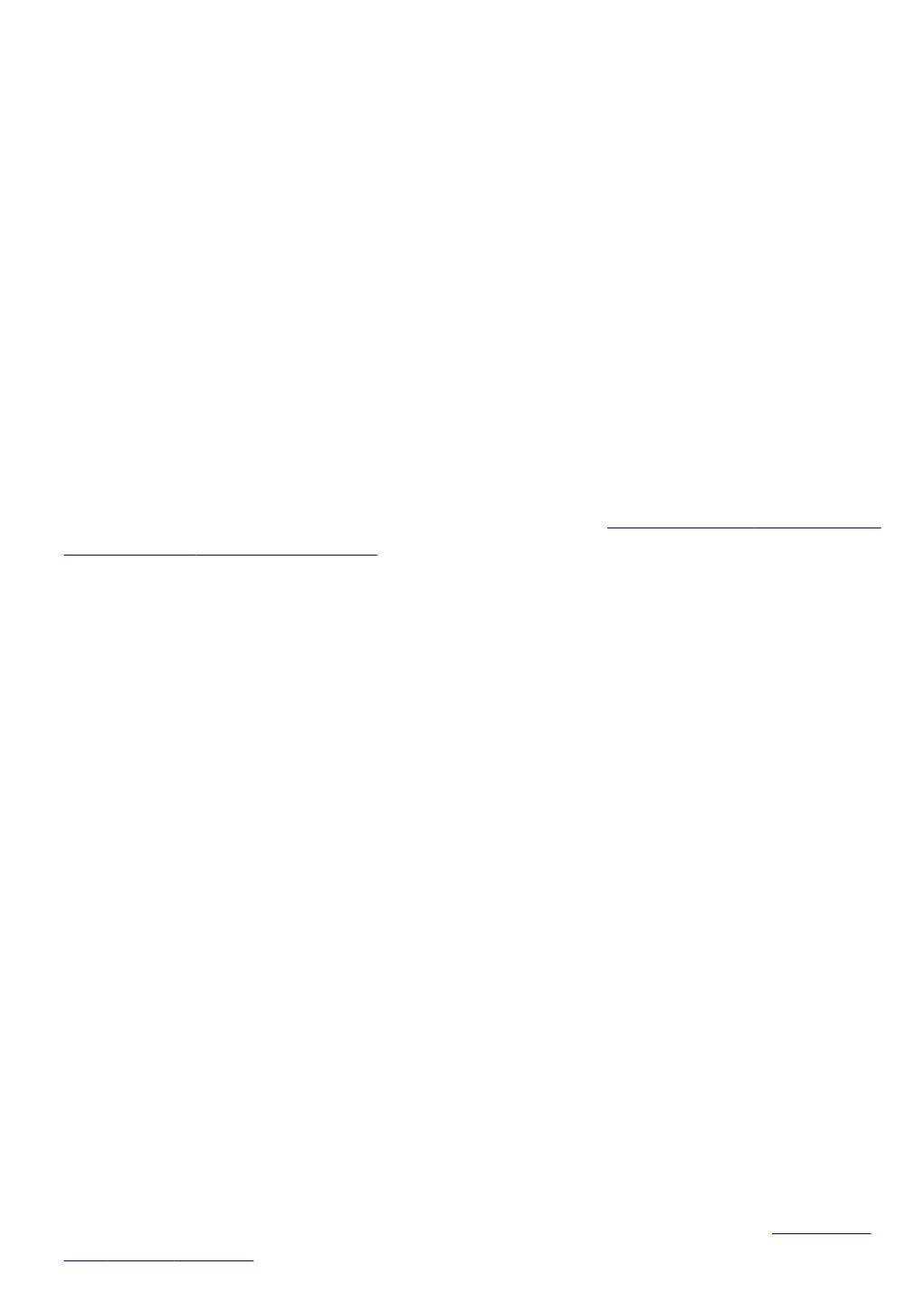
Настройка цвета/интенсивности вручную (Color/Intensity Manual Adjustment)
Выберите при настройке метода Корректировка цвета (Color Correction) и индивидуальных
параметров, таких как Голубой (Cyan), Малиновый (Magenta), Желтый (Yellow), Яркость
(Brightness), Интенсивность (Intensity), Контрастность (Contrast) и т. д.
Тип носителя (Media Type)
Выбор типа бумаги для печати.
Выберите тип носителя в соответствии с бумагой, загруженной в принтер. Это гарантирует
надлежащее выполнение печати на конкретной бумаге.
Размер бумаги (Printer Paper Size)
Выбор размера бумаги, загруженной в принтер.
Как правило, размер бумаги задается автоматически в соответствии с настройкой выходного
размера бумаги и документ печатается без масштабирования.
При выборе функции Печать 2-на-1 (2-on-1 Printing) или Печать 4-на-1 (4-on-1 Printing) в
области Дополнительные функции (Additional Features), можно вручную задать размер бумаги
с помощью элемента Размер стр. (Page Size) на вкладке Страница (Page Setup).
Если выбрать размер бумаги, который меньше значения Размер стр. (Page Size), размер
документа будет уменьшен. Если выбрать более крупный размер бумаги, размер документа
будет увеличен.
Если выбрать значение Специальный... (Custom...), откроется Диалоговое окно Специальный
размер бумаги (Custom Paper Size), позволяющее выбрать размеры бумаги по вертикали и
горизонтали.
Ориентация (Orientation)
Выбор ориентации печати.
Если в приложении, используемом для создания документа, есть похожая функция, выберите ту
же ориентацию, что была выбрана в приложении.
Книжная (Portrait)
Печать документа таким образом, что верхнее и нижнее положения не изменяются по
отношению к направлению подачи бумаги. Это значение по умолчанию.
Альбомная (Landscape)
Печать документа путем поворота на 90 градусов относительно направления подачи бумаги.
Можно изменить направление вращения, перейдя на вкладку Обслуживание (Maintenance),
открыв диалоговое окно Специальные параметры (Custom Settings) и установив флажок
Поворот на 90 градусов влево, если задана [Альбомная] ориентация (Rotate 90 degrees
left when orientation is [Landscape]).
Установите флажок Поворот на 90 градусов влево, если задана [Альбомная] ориентация
(Rotate 90 degrees left when orientation is [Landscape]) для поворота документа на 90
градусов влево во время печати.
Качество печати (Print Quality)
Выбор необходимого качества печати.
Выберите один из следующих вариантов, чтобы задать уровень качества печати, отвечающий
конкретному назначению.
Чтобы отдельно настроить уровень качества печати, щелкните вкладку Главная (Main) и
выберите значение Другое (Custom) для параметра Качество печати (Print Quality).
Активируется функция Задать... (Set...). Щелкните Задать... (Set...), чтобы открыть Диалоговое
окно Другое (Custom), затем укажите нужные параметры.
159
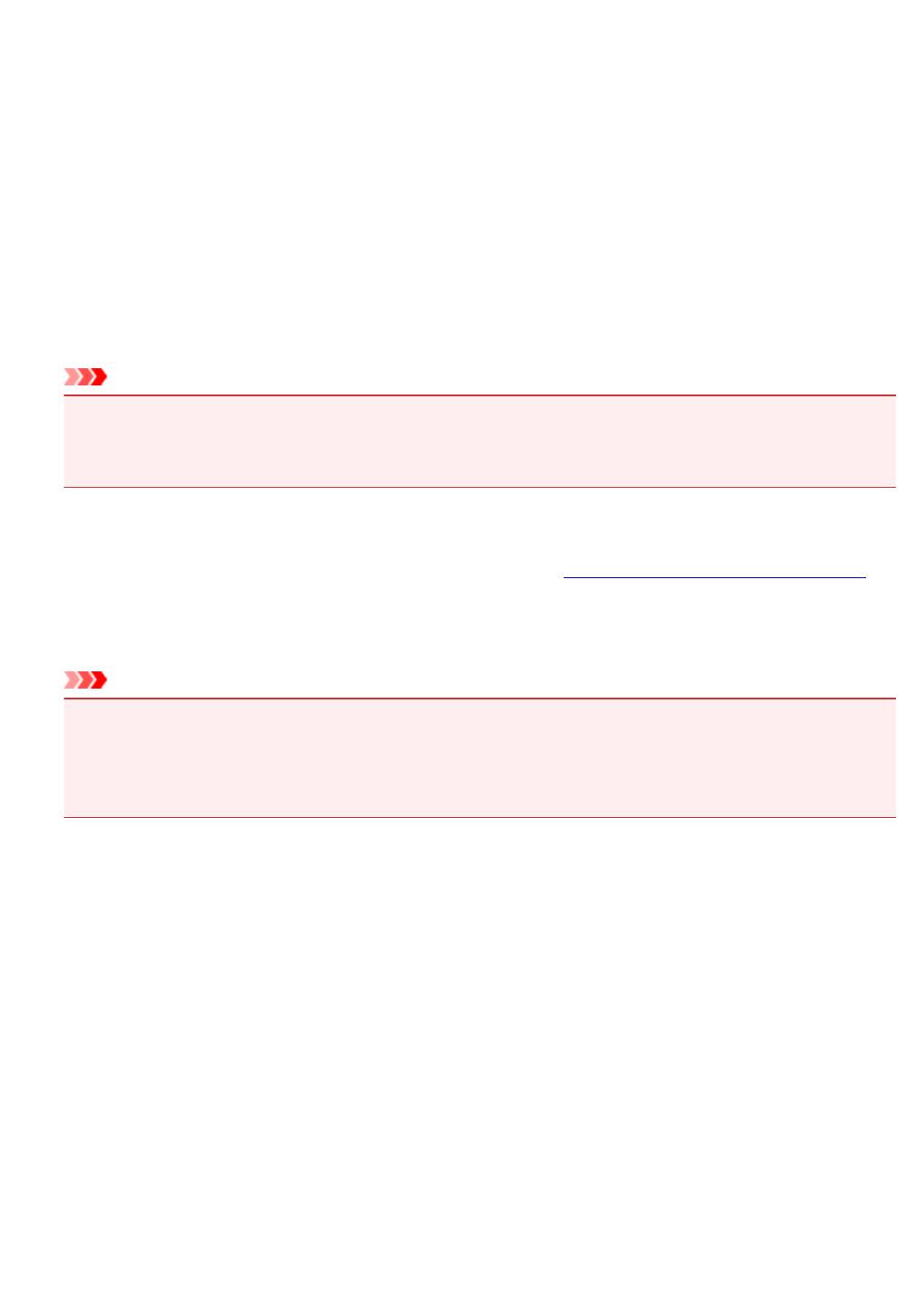
Высокое (High)
Приоритет качества печати перед скоростью печати.
Стандарт (Standard)
Печать со средней скоростью и качеством.
Черновик (Draft)
Эта настройка подходит для тестирования печати.
Источник бумаги (Paper Source)
Показывает источник, из которого будет подаваться бумага.
Задний лоток (Rear Tray)
Бумага всегда подается из заднего лотка.
Копии (Copies)
Указание числа печатаемых копий. Можно указать значение от 1 до 999.
Внимание!
•
Если в прикладной программе, в которой создан документ, предусмотрены такие же функции,
укажите параметры в драйвере принтера. Однако если получаются неприемлемые
результаты, задайте параметры функций в приложении.
Всегда печатать с текущими параметрами (Always Print with Current Settings)
Печать документов с текущими параметрами, начиная со следующей операции печати.
Если после выбора этой функции пользователь закрывает окно настройки драйвера принтера.,
информация, заданная на вкладках Быстрая установка (Quick Setup), Главная (Main) и
Страница (Page Setup), сохраняется; начиная со следующей операции печати, становится
возможным выполнение печати с использованием данных параметров.
Внимание!
•
Если выполняется вход с использованием другого имени пользователя, параметры,
заданные в то время, когда данная функция была активна, не отражаются в параметрах
печати.
•
Если значение параметра было задано в прикладной программе, оно имеет приоритет.
По умолч. (Defaults)
Восстановление исходных значений для всех измененных параметров.
Нажмите эту кнопку, чтобы восстановить значения по умолчанию (заводские настройки) для всех
параметров на вкладках Быстрая установка (Quick Setup), Главная (Main) и Страница (Page
Setup).
Диалоговое окно Сохранить обычно используемые параметры (Save
Commonly Used Settings)
Это диалоговое окно позволяет сохранить информацию, заданную на вкладках Быстрая
установка (Quick Setup), Главная (Main) и Страница (Page Setup), и добавить информацию в
список Общеиспользуемые параметры (Commonly Used Settings) на вкладке Быстрая
установка (Quick Setup).
Название (Name)
Введите имя конфигурации печати, которую необходимо сохранить.
Можно ввести не более 255 символов.
160
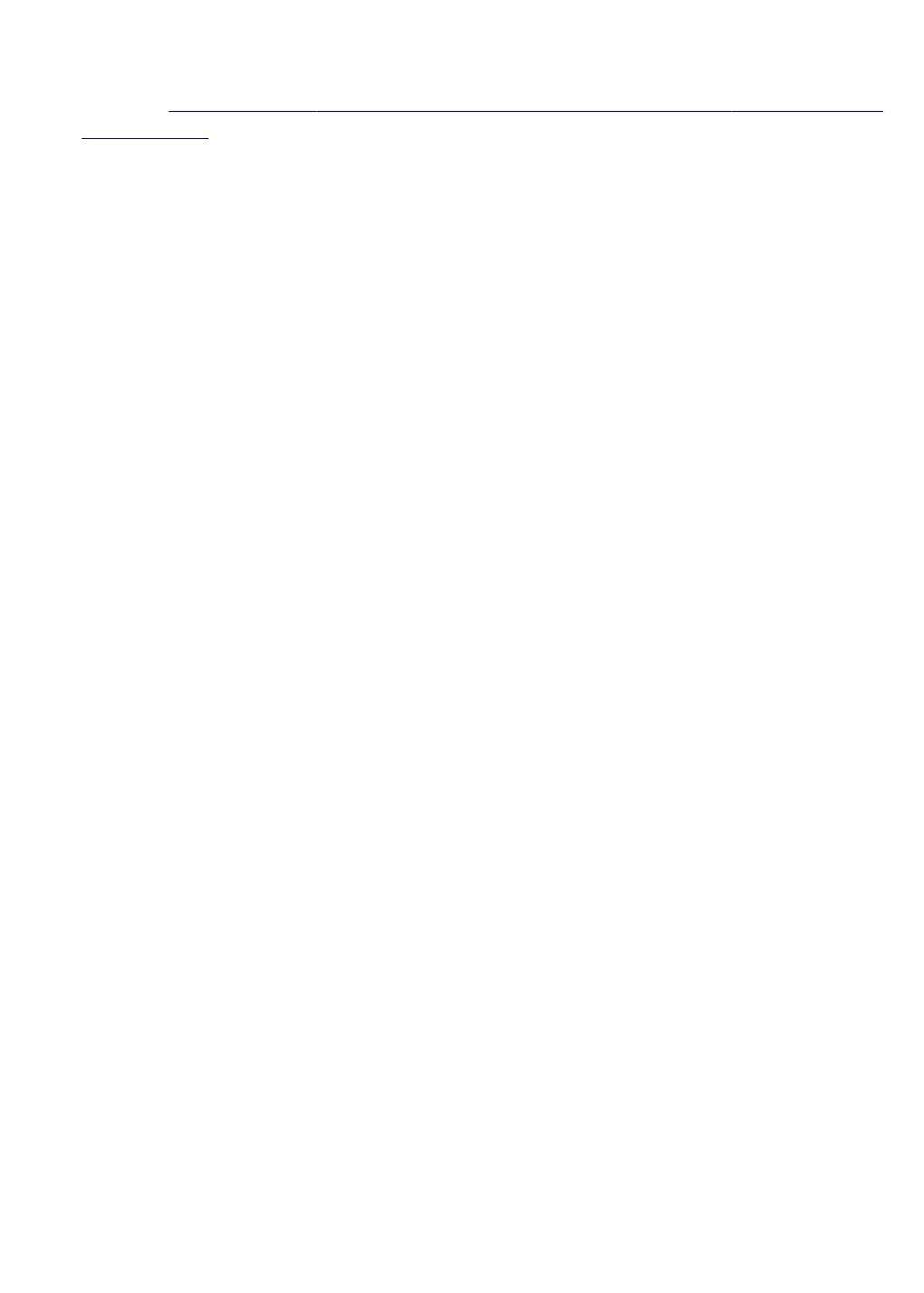
Это имя (и соответствующий значок) отображается в списке Общеиспользуемые параметры
(Commonly Used Settings) на вкладке Быстрая установка (Quick Setup).
Параметры... (Options...)
Открытие Диалоговое окно Сохранить обычно используемые параметры (Save Commonly
Used Settings).
Изменение данных сохраняемой конфигурации печати.
Диалоговое окно Сохранить обычно используемые параметры (Save
Commonly Used Settings)
Выбор значков конфигураций печати для регистрации в списке Общеиспользуемые параметры
(Commonly Used Settings) и изменение элементов, сохраняемых в конфигурациях печати.
Значок (Icon)
Выбор значка для сохраняемой конфигурации печати.
Выбранный значок (с указанием имени) отображается в списке Общеиспользуемые
параметры (Commonly Used Settings) на вкладке Быстрая установка (Quick Setup).
Сохранить параметр размера бумаги (Save the paper size setting)
Сохранение размера бумаги в конфигурации печати в списке Общеиспользуемые
параметры (Commonly Used Settings).
Установите этот флажок, чтобы применять сохраненный размер бумаги при выборе этой
конфигурации печати.
Если этот флажок снят, размер бумаги не сохраняется, а следовательно, данный параметр
не применяется при выборе этой конфигурации печати. Вместо этого принтер выполняет
печать с использованием размера бумаги, заданного в прикладной программе.
Сохранить параметр ориентации (Save the orientation setting)
Сохранение параметра Ориентация (Orientation) в конфигурации печати в списке
Общеиспользуемые параметры (Commonly Used Settings).
Установите этот флажок, чтобы применять сохраненную ориентацию печати при выборе этой
конфигурации печати.
Если этот флажок снят, ориентация печати не сохраняется, а следовательно, параметр
Ориентация (Orientation) не применяется при выборе этой конфигурации печати. Вместо
этого принтер выполняет печать с использованием ориентации, заданной в прикладной
программе.
Сохранить параметр копий (Save the copies setting)
Сохранение параметра Копии (Copies) в конфигурации печати в списке
Общеиспользуемые параметры (Commonly Used Settings).
Установите этот флажок, чтобы применять сохраненный параметр копий при выборе этой
конфигурации печати.
Если этот флажок снят, параметр копий не сохраняется, а следовательно, параметр Копии
(Copies) не применяется при выборе этой конфигурации печати. Вместо этого принтер
выполняет печать с использованием параметра копий, заданного в прикладной программе.
Диалоговое окно Специальный размер бумаги (Custom Paper Size)
Это диалоговое окно позволяет указать размер (ширину и высоту) специальной бумаги.
161
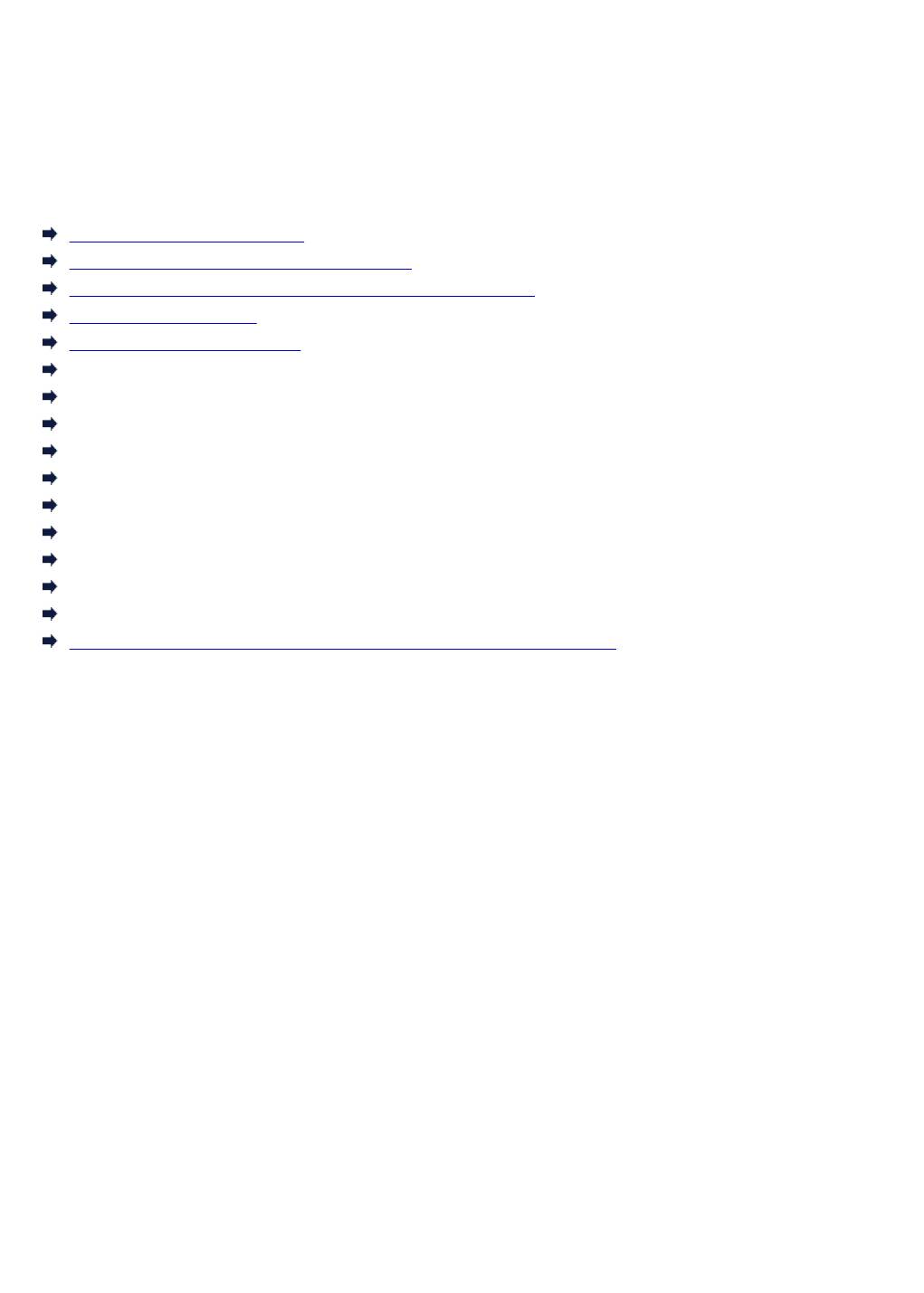
Единицы (Units)
Выберите единицу измерения для ввода определяемого пользователем размера бумаги.
Размер бумаги (Paper Size)
Укажите значения Ширина (Width) и Высота (Height) для специальной бумаги. Измерение
отображается в соответствии с единицами, указанными в поле Единицы (Units).
См. также
Настройка основной печати
Настройка "Размер стр." и "Ориентация"
Настройка количества копий и порядка печати страниц
Двухсторонняя печать
Настройка печати конверта
Просмотр на экране подготовленного к печати материала
Настройка размера бумаги (специальный размер бумаги)
Печать цветного документа в черно-белом варианте
Указание режима корректировки цвета
Настройка цветового баланса
Настройка баланса цветов с использованием примерных образцов (драйвер принтера)
Настройка яркости
Настройка интенсивности
Настройка контрастности
Настройка интенсивности/контраста с использованием примерных образцов (драйвер принтера)
Регистрация профиля часто используемой конфигурации печати
162
Оглавление
- Использование данного онлайн-руководства
- Товарные знаки и лицензии
- Основные операции
- Печать фотографий с компьютера
- Копирование
- Обращение с бумагой, оригиналами, картриджами FINE и т. д.
- Загрузка бумаги
- Загрузка обычной бумаги или фотобумаги
- Загрузка конвертов
- Загрузка оригиналов
- Загрузка оригиналов на Стекло рабочей поверхности
- Поддерживаемые оригиналы
- Замена картриджа FINE
- Проверка уровня чернил по индикаторам чернильницы на панели управления
- Обслуживание
- Если печать стала бледной или неравномерной
- Процедура обслуживания
- Печать образца для проверки сопел
- Оценка образца для проверки сопел
- Очистка печатающей головки
- Глубокая очистка печатающих головок
- Выравнивание печатающей головки
- Очистка
- Очистка подающих роликов
- Очистка внутренних компонентов принтера (очистка поддона)
- Обзор
- Безопасность
- Меры предосторожности
- Нормативная информация
- WEEE (EU&EEA)
- Основные компоненты и их использование
- Основные компоненты
- Вид спереди
- Вид сзади
- Вид внутренних частей
- Панель управления
- Электропитание
- Проверка включения питания
- Включение и выключение Принтера
- Проверка штепселя и кабеля питания
- Отключение принтера
- Изменение параметров
- Изменение параметров принтера с компьютера (Windows)
- Изменение параметров печати
- Регистрация профиля часто используемой конфигурации печати
- Выбор используемого картриджа
- Управление питанием Принтера
- Изменение режима работы Принтера
- Изменение параметров с помощью панели управления
- Автоматическое включение и выключение принтера
- Инициализация параметров принтера
- Включение/выключение функции беспроводного соединения
- Сетевое подключение
- Рекомендации по сетевому подключению
- Параметры сети по умолчанию
- Обнаружен еще один принтер с таким же именем
- Подключение к другому компьютеру через локальную сеть/ Изменение способа подключения с USB на локальную сеть
- Печать параметров сети
- Изменение способа подключения по беспроводной сети
- Обеспечение оптимального качества печати
- Перемещение принтера
- Юридические ограничения на сканирование/копирование
- Технические характеристики
- Сведения о бумаге
- Поддерживаемые типы носителей
- Предел загрузки бумаги
- Неподдерживаемые типы носителей
- Обращение с бумагой
- Печать с компьютера
- Печать с помощью прикладной программы (драйвер принтера Windows)
- Настройка основной печати
- Параметры бумаги в драйвере принтера
- Различные способы печати
- Настройка "Размер стр." и "Ориентация"
- Настройка количества копий и порядка печати страниц
- Печать с масштабированием
- Печать на развороте
- Печать в виде плитки/постера
- Двухсторонняя печать
- Настройка печати конверта
- Установка уровня «Качество печати» (Другое)
- Общие сведения о драйвере принтера
- Драйвер принтера Canon IJ
- Открытие экрана настройки драйвера принтера
- Проверка уровня чернил с компьютера
- Инструкции по эксплуатации (Драйвер принтера)
- Описание драйвера принтера
- Описание вкладки "Быстрая установка"
- Описание вкладки "Главная"
- Описание вкладки "Страница"
- Описание вкладки "Обслуживание"
- Экран монитора состояния Canon IJ
- Установка MP Drivers
- Печать непосредственно со смартфона или планшета
- Использование принтера в режиме беспроводного прямого подключения
- Создание копий на обычной бумаге
- Выбор размера страницы между A4 и Letter
- Сканирование с компьютера (Windows)
- Использование программы IJ Scan Utility
- Предназначение программы IJ Scan Utility (программное обеспечение сканера)
- Запуск программы IJ Scan Utility
- Использование функции автоматического сканирования
- Экраны программы IJ Scan Utility
- Основной экран программы IJ Scan Utility
- Диалоговое окно «Параметры»
- Диалоговое окно Параметры (Автоматическое сканирование)
- Диалоговое окно Параметры (Сканирование документа)
- Диалоговое окно Параметры (Общие параметры)
- Сканирование с помощью приложения (ScanGear)
- Назначение программы ScanGear (драйвера сканера)
- Запуск программы ScanGear (драйвер сканера)
- Сканирование в основном режиме
- Окна программы ScanGear (драйвер сканера)
- Вкладка Основной режим
- Вкладка Расш. режим
- Общие замечания (драйвер сканера)
- Размещение оригиналов (сканирование с компьютера)
- Параметры сетевого сканирования
- Часто задаваемые вопросы
- Параметры сети и распространенные неполадки
- Подключение принтера к компьютерной сети
- Ограничения
- Проблемы сетевого взаимодействия
- Не удается обнаружить принтер в сети
- Не удается обнаружить принтер на экране Проверить параметры принтера во время настройки (Windows)
- Не удается обнаружить принтер на экране Проверить параметры принтера во время настройки беспроводной сети (Windows) - проверка состояния питания
- Не удается обнаружить принтер на экране Проверить параметры принтера во время настройки беспроводной сети (Windows) - проверка подключения компьютера к сети
- Не удается обнаружить принтер на экране Проверить параметры принтера во время настройки беспроводной сети (Windows) - проверка среды беспроводной сети
- Не удается обнаружить принтер на экране Проверить параметры принтера во время настройки беспроводной сети (Windows) - проверка параметров защитного программного обеспечения
- Не удается обнаружить принтер на экране Проверить параметры принтера во время настройки беспроводной сети (Windows) - проверка параметров маршрутизатора беспроводной сети
- Невозможно продолжить работу после появления экранов Подключение принтера / Подключение кабеля
- Не удается найти Принтер при использовании беспроводной локальной сети
- Проблемы сетевого подключения
- Неожиданное прекращение работы принтера
- Неизвестный ключ сети
- Не удается использовать принтер после замены маршрутизатора беспроводной сети или изменения его параметров
- Другие проблемы с сетью
- Проверка сведений о сети
- Восстановление заводских настроек по умолчанию
- Проблемы с печатью
- Печать не начинается
- Чернила не поступают
- Бумага подается неправильно, или появилось сообщение об отсутствии бумаги
- Неудовлетворительные результаты печати
- Пустая бумага/Нечеткая печать/Неверные цвета/Белые полосы
- Неверные цвета
- Линии не выровнены
- Бумага испачкана / Отпечатанная поверхность поцарапана
- Проблемы при сканировании (Windows)
- Проблемы при сканировании
- Сканер не работает
- ScanGear (драйвер сканера) не запускается
- Механические неисправности
- Питание не подается
- Питание выключается автоматически
- Проблемы подключения USB
- Не удается подключиться к принтеру по USB
- Проблемы при установке и загрузке
- Не удается установить драйверы MP Drivers
- Обновление MP Drivers в сетевом окружении (Windows)
- Ошибки и сообщения
- Произошла ошибка
- Отображается сообщение
- Список кодов поддержки для ошибок
- Список кодов поддержки для ошибок (замятия бумаги)
- Бумага замялась внутри принтера
- 168A
- 5B00




